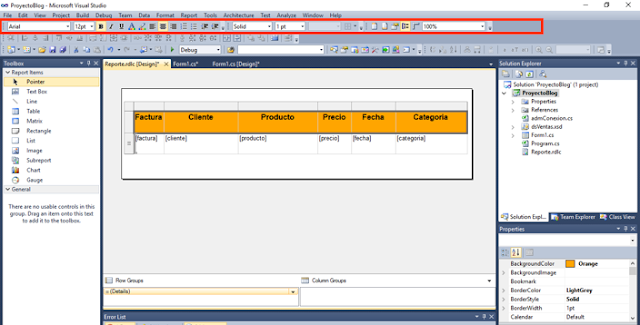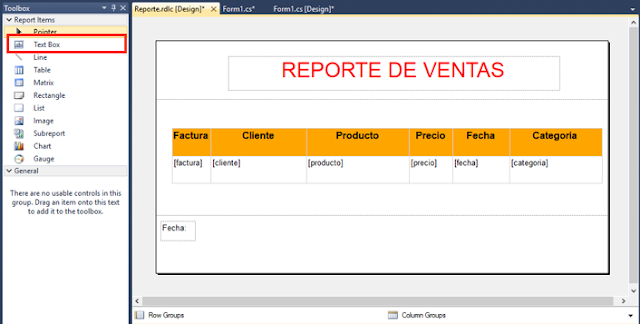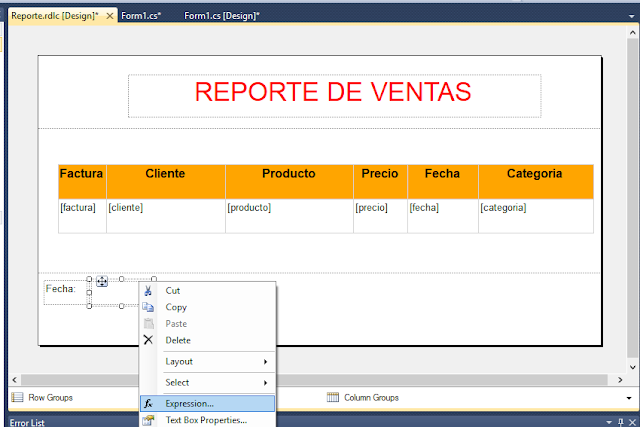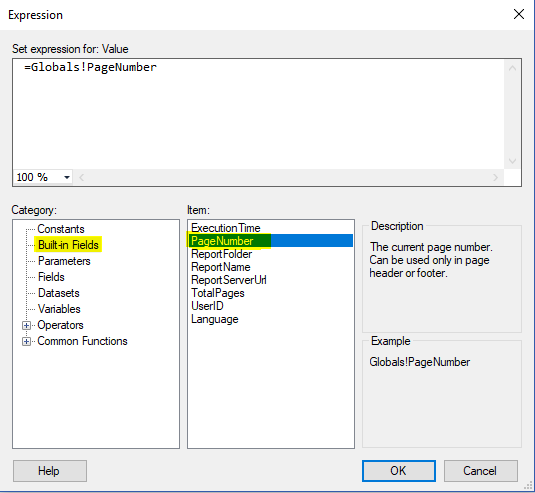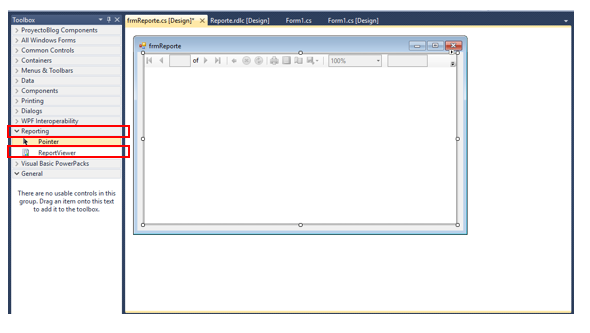Hola a todos, en este blog explicaremos como crear un reporte en visual studio con MySql
Objetivos:
- Poder crear un reporte en c#
- Poder diseñar tu reporte
- Saber acerca de programación orientado a objetos
- Saber establecer la conexión con mysql
- Saber crear un DataSet en c#
Requisitos:
1.-Tener xampp
2.-Tener hecho un CRUD, para hacer uno puedes guiarte de nuestro vídeos en la serie de vídeos, hacemos lo que es un crud de ventas, si quieres saber como hacer tu proyecto de CRUD DE VENTAS, te dejaremos el link abajo 👇
Creación:
Lo que haremos será crear un reporte de ventas donde se visualice todos los datos ingresados, y puedas imprimirlo o puedes pasarlo a word, excel y PDF
Pasos para crear tu reporte:
➤Para comenzar tienes que tener lo que es el DataSet listo porque lo necesitaremos para hacer nuestro reporte, en el vídeo de crud de ventas explicamos lo del dataset.
¡Comencemos!😊
¡Comencemos!😊
- Creamos lo que es un nuevo elemento, presionando click derecho sobre nuestro proyecto en agregar nuevo elemento.
- Y aparecerá una ventana, a la cual presionaremos la opción de Reporting y el archivo tiene que ser de Report y se llamara reporte.rdlc y presionamos agregar(Add)
- Y en el agregamos una tabla, arrastrando la tabla hacia nuestro reporte
Y cuando agregamos la tabla aparecerá la siguiente ventana:
*En ella seleccionamos lo que es nuestro DataSet en este caso dsVentas y presionamos OK
- Después iremos agregando los campos que aparecerán en la lista de nuestro reporte de la siguiente manera: presionamos click en la esquina izquierda y aparecerá una lista y elegiremos el campo que iremos a agregar, y así haremos con los demás.
Y si necesitas agregar mas columnas haces lo siguiente: presionar click derecho sobre la tabla y presiona la opción Insertar Columna y dentro de ella presionamos la opción Right y quieres que se haga una columna a la derecha o left a la izquierda.
- Y quedará así: en el cuadro marcado podrás agregar el tipo de letra, tamaño, negrita, borde etc.. Diseñalo a tu gusto.
- Podrás también agregar lo que es un encabezado, cuerpo y pié de página. En la opción de Report podrás agregar lo que es un header(encabezado) y un footer(pié de página)
Y al igual que el body en el header podrás agregar un titulo que se llamara Reporte de Ventas agregando Text Box.
Y en el pie de página agregaras lo que es la fecha y el número de página, a la par de la fecha agregaras otro Text Box y presionas click derecho sobre el objeto y presionas la opción expression
Y aparecerá la siguiente ventana: dentro de la ventana en categorías buscas la opción de Date&Time
y en Item buscas la propiedad Now presionas doble click sobre el y aparecerá en el cuadro
=NOW( ⇒ y aparecerá de esta manera pero tendrás que agregar el cierre del paréntesis
•Y después de haber agregado la fecha, agregaremos lo que es el número de página y para ello hacemos el mismo
procedimiento que la fecha solo que la expresión será distinta, presionas Buit-in
Fields y
presionas Page
Number Y lo
que harás, será después del “=” copiar entre comillas “Pagina” y a la par
“”&” como ves en la imagen y presionas OK
Después de haber agregado lo que es el pie de pagina, procederemos a agregar lo que es un nuevo formulario, presionando click derecho sobre nuestro proyecto ProyectoBlog agregamos un nuevo Form que se llamara frmReporte.
Sobre el agregaremos un Reporting, para ello nos vamos a las herramientas y en la opción de Reporting agregamos un ReportViewer y lo arrastramos hacia el formulario y quedara así:
En la esquina derecha donde se señala en la imagen presionamos el triangulo pequeño por decirlo así ► y en Choose Report seleccionamos el nombre de nuestro proyecto que en este caso es ProyectoBlog.Reporte.rdlc
Sobre nuestro reporting presionamos click derecho en ver código(F7) y en el evento Load del reporting escribimos lo siguiente:
Y ejecutamos nuestro programa y quedara así:
Sobre el agregaremos un Reporting, para ello nos vamos a las herramientas y en la opción de Reporting agregamos un ReportViewer y lo arrastramos hacia el formulario y quedara así:
En la esquina derecha donde se señala en la imagen presionamos el triangulo pequeño por decirlo así ► y en Choose Report seleccionamos el nombre de nuestro proyecto que en este caso es ProyectoBlog.Reporte.rdlc
Sobre nuestro reporting presionamos click derecho en ver código(F7) y en el evento Load del reporting escribimos lo siguiente:
Y ejecutamos nuestro programa y quedara así:
▛ ¡Recuerda! ▜
- Puedes agregar el diseño que quieras a tu reporte, para que se vea mas agradable de ver
Conclusión:
Aprendiste como crear un reporte en c# de manera sencilla y rápida, y como diseñarla
Bibliografía:
Crear tu crud de ventas:
Blog del proyecto del crud de ventas:
Instalación de xampp:
Instalación de visual studio: